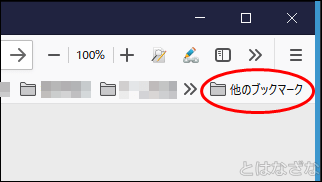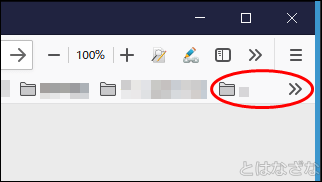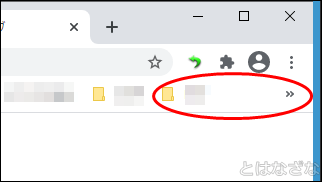ふと気づくとブックマークツールバーの右端に表示されていた「他のブックマーク(その他のブックマーク)」。
他のフォルダーを押しのけてブックマークツールバーの右端を占有して邪魔くさい!
さらに、ツールバー上の操作ではブックマーク数が多いと削除が大変だったり、名前の変更もできないという、ちょっと面倒くさいやつ!


ということで、ブックマークツールバーから「その他のブックマーク」を非表示にする方法です。
先に結論


両ブラウザに存在する「他のブックマーク」は、保存先を特に指定しない際のデフォルトのブックマーク先フォルダーになっているので、通常は削除したり名前を変更できないようです。
Firefoxの場合
ブックマーク数が少ない場合
「他のブックマーク」フォルダーに登録されているブックマーク数が少ない場合は、ブックマークツールバーで該当のブックマークを右クリックして「削除」していき、全て無くなれば、それで完了。
ブックマーク数が多い場合
ブックマーク数が多い場合は、まとめて削除やコピーができるブラウジングライブラリーが便利。
- [Ctrl+Shift+O]
- 「メニューバー(Altキーで表示)」→「ブックマーク」→「すべてのブックマークを表示」
- 「ツールバー右端のメニューボタン[≡]」→「ブラウジングライブラリー」→「ブックマーク」→「(最下部の)すべてのブックマークを表示」
あとは、「他のブックマーク」フォルダー内にあるブックマークを削除する。
- [Ctrl+A]で全て選択
- [Ctrl]を押しながらクリックで複数を選択/解除
- [Shift]を押しながらクリックで範囲選択
- [Ctrl+C]でコピー、[Ctrl+V]で貼り付け
選択状態になったブックマークは、右クリックメニューでコピーしたり、ドラッグ&ドロップで別のフォルダーに直接移動させることも可能。
残しておきたいブックマークがある場合は、「ブックマークメニュー」「ブックマークツールバー」などの適当なフォルダーにコピーしておく。
Google Chromeの場合
ブックマーク数が少ない場合
Firefoxの方法と基本的には同じで、「その他のブックマーク」フォルダーに登録されているブックマーク数が少ない場合は、ブックマークバーから直接ブックマークを削除するのが手っ取り早い。
ブックマーク数が多い場合
ブックマーク数が多い場合はブックマークマネージャーを使うと効率が良い。
- [Ctrl+Shift+O]
- 「メニューボタン[︙]」→「ブックマーク」→[ブックマークマネージャー]
「その他のブックマーク」内にあるブックマークを削除すれば完了。
- [Ctrl+A]で全て選択
- [Ctrl]を押しながらクリックで複数を選択/解除
- [Shift]を押しながらクリックで範囲選択
- [Ctrl+C]でコピー、[Ctrl+V]で貼り付け


設定作業お疲れさまでした!
FirefoxもChromeもやることは同じです。
追記「すべてのブックマーク」対策
いつ頃からか、ブックマークツールバーの右端に「すべてのブックマーク」というフォルダ(ボタン)が追加されていた。
クリックすると「サイドパネルを開いてすべてのブックマークを表示」というメニューが表示され、サイドパネルを開くことができる。
「すべてのブックマーク」の右クリックメニューの「削除」項目はグレーアウトしていて削除することができないが、Chromeのflags(ベータ版機能)の設定で非表示にできた。
chrome://flags
でベータ版機能の設定ページを開いて「power bookmarks side panel」で検索するか、
chrome://flags/#power-bookmarks-side-panel
で項目を直接開くかして、設定を「Default」→「Disabled」にする。
その後、ブラウザを再起動(Relaunch)すれば設定が適用されて表示されなくなる。
まとめ
設定後は「他のブックマーク」フォルダーが消えてスッキリ!他のフォルダーの表示領域が広くなって助かります。
どちらも常用しているブラウザであるFirefoxとGoogle Chromeだと、デフォルトのブックマークツールバー状態を見ることが滅多にないので、久しぶりに「他のブックマーク」フォルダーが表示されて少し困惑しました。